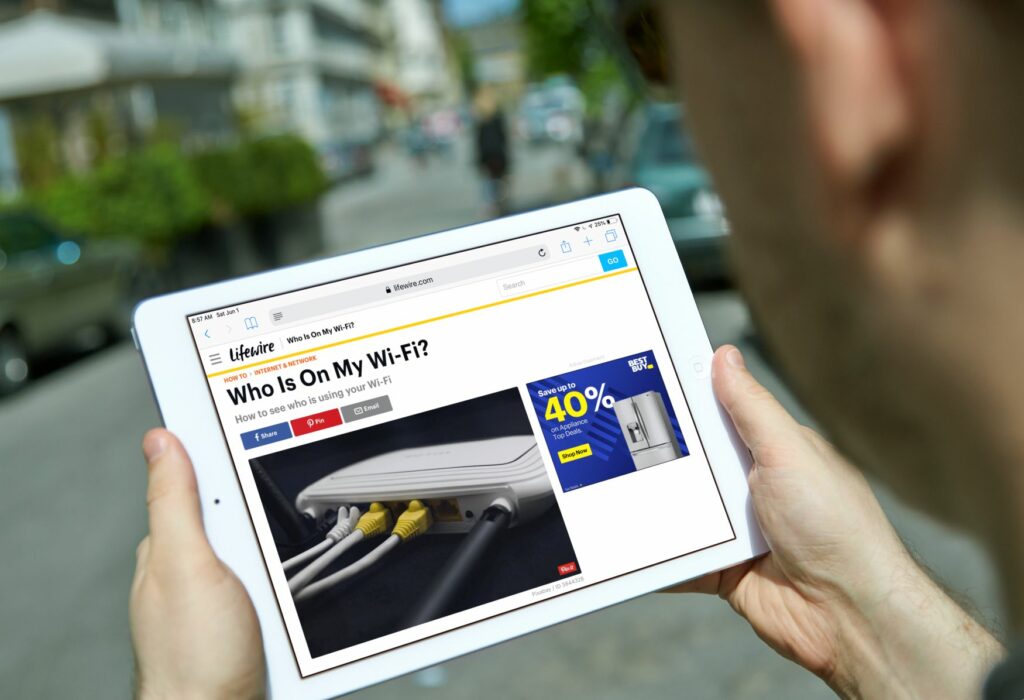
Přidáním widgetů do iPadu získáte rychlý přístup k funkcím jiné aplikace při prohlížení webové stránky v Safari. Chcete -li například rychle uložit webovou stránku do záložkového nástroje Instapaper, nainstalujte si Instapaper na iPad a poté povolte widget Safari. Existují i jiné aplikace, které podporují tyto druhy widgetů, například Pinterest, Twitter a Evernote. Widget pro iPad je také mini program, který běží na iPadu. Widgety aplikací nelze nainstalovat na domovskou obrazovku iPadu (vedle jiných ikon aplikací) jako na jiné platformy, jako je Android. Snímky obrazovky v níže uvedených pokynech platí pro iOS 12, ale písemné pokyny fungují i pro starší verze iOS.
Jak nainstalovat widgety Safari na iPad
Chcete -li získat přístup k widgetu pro iPad, nejprve jej povolte.
-
Otevřete libovolnou webovou stránku v Safari.
-
Klepněte na Podíl v pravém horním rohu stránky.
Pokud tuto nabídku nevidíte, přejděte do horní části Safari, aby se zobrazila.
-
V seznamu ikon aplikací přejděte doprava a pak klepněte na Více.
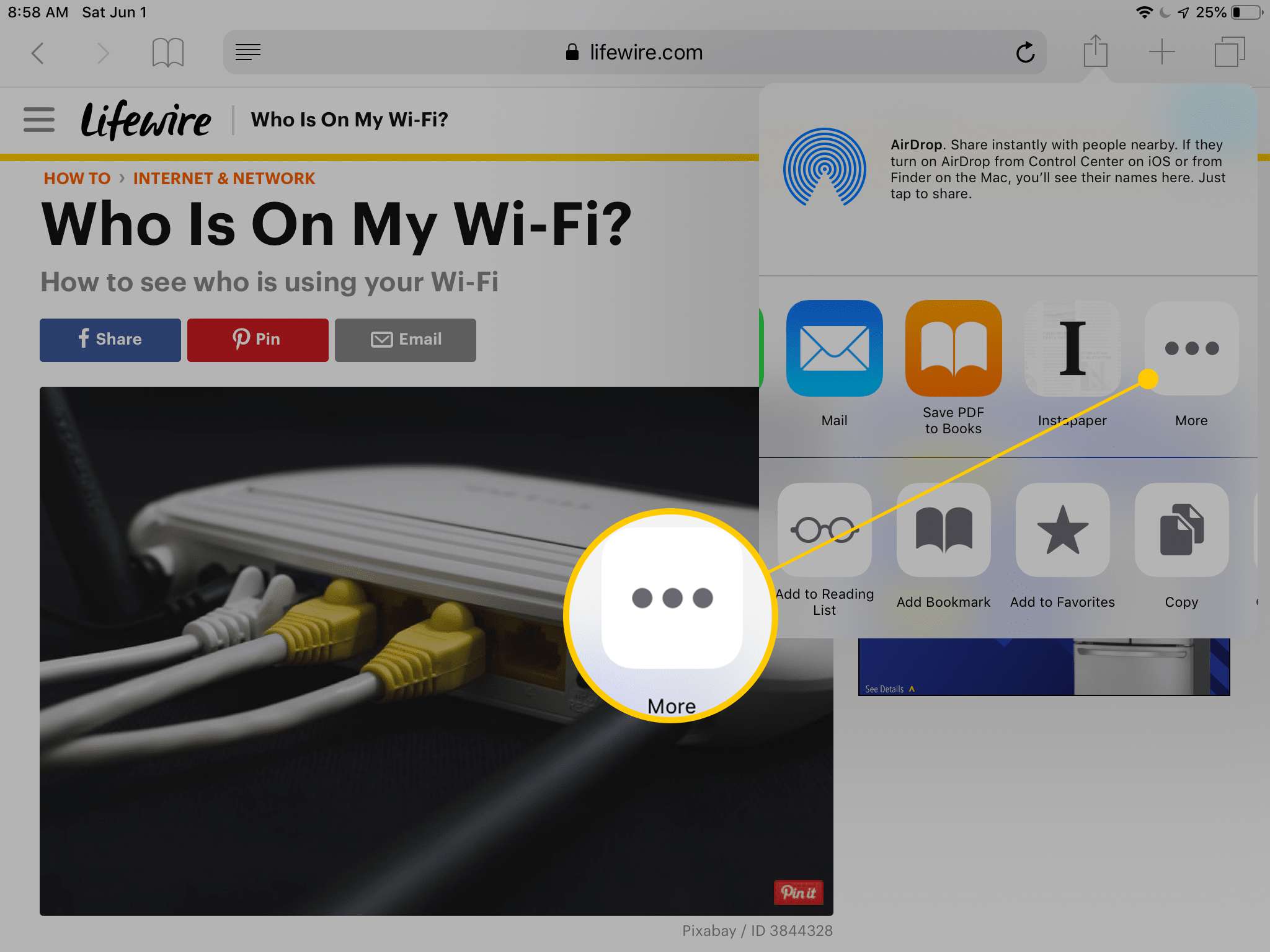
-
Zapněte přepínač widgetu, který chcete přidat do Safari.
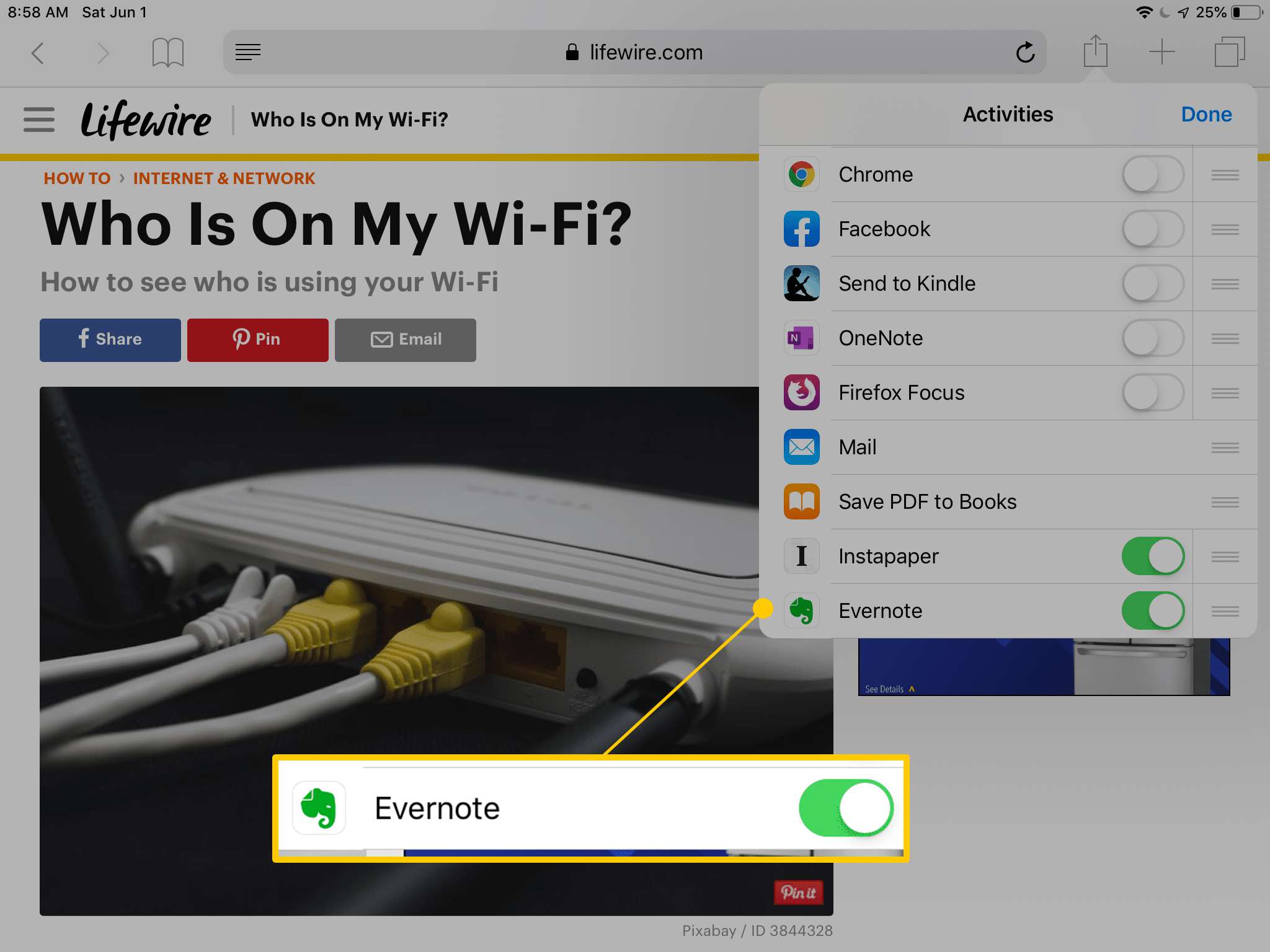
Widget se v seznamu zobrazí pouze v případě, že je aplikace nainstalována a pokud tuto funkci podporuje. Zjistěte, jak nainstalovat aplikace na iPad, pokud potřebujete pomoc. Chcete-li změnit pořadí widgetů, stiskněte a podržte tlačítko se třemi řádky napravo od widgetu, poté jej přetáhněte nahoru nebo dolů v seznamu a umístěte jej před nebo za jiný widget.
-
Klepněte na Hotovo zobrazíte nový seznam dostupných widgetů.

Používejte a odstraňujte widgety pro iPad
Přejděte na webovou stránku, se kterou chcete widget použít, klepněte na Podíl, potom klepněte na ikonu widgetu a použijte widget pro iPad. Tak to vypadá při používání widgetu Evernote se Safari.
Odstranění widgetu z iPadu je stejně snadné jako odebrání aplikace. Widget můžete také deaktivovat z nabídky Sdílet, abyste aplikaci ponechali, ale vyčistili oblast widgetu. Proveďte to klepnutím Podíl, klepněte na Více, pak vypněte přepínač pro aplikaci.